3D CAD初心者の方でこのようなお悩みをお持ちの方、いらっしゃるのではないでしょうか
- 3Dモデルの寸法の測り方がわからない
- 3Dモデルの作成履履歴で寸法を確認するのがめんどくさい
CADの操作方法を調べるのにわかりにくいマニュアルを読んだり専門書を買ったりといったことをする必要はありません
このサイトでは機械設計に10年以上携わった経験を活かして3D CAD初心者の方やこれから始める方のために3D CADの基礎知識を紹介しています
基礎知識を身につけることができればどの3D CADでもモデリングできるようになります
まずは1つのCADを使いこなせるようになることをおすすめしていますので、みなさまのCAD学習のきっかけになればとおもいます
今回は「Onshape」というCADを使って3Dモデルの寸法の測り方を紹介します
3Dモデルを測定する方法
3Dモデルとはどんなものか
3D CADの概要を別の記事で紹介しています
こちらのソリッド、サーフェスの項目を見て頂くと、3Dがどんなものかわかるかと思いますので興味があれば確認してみてください
測定コマンドの使い方
測定コマンドの使い方をご紹介します
あらかじめ用意しておいたモデルを測定していきます
測定したい部分をクリックすると測定できます
他のものを測定したいときは一度何もないところをクリックして選択するか、測定したものをもう一度クリックして選択を解除して測定したいものをクリックして選択してください
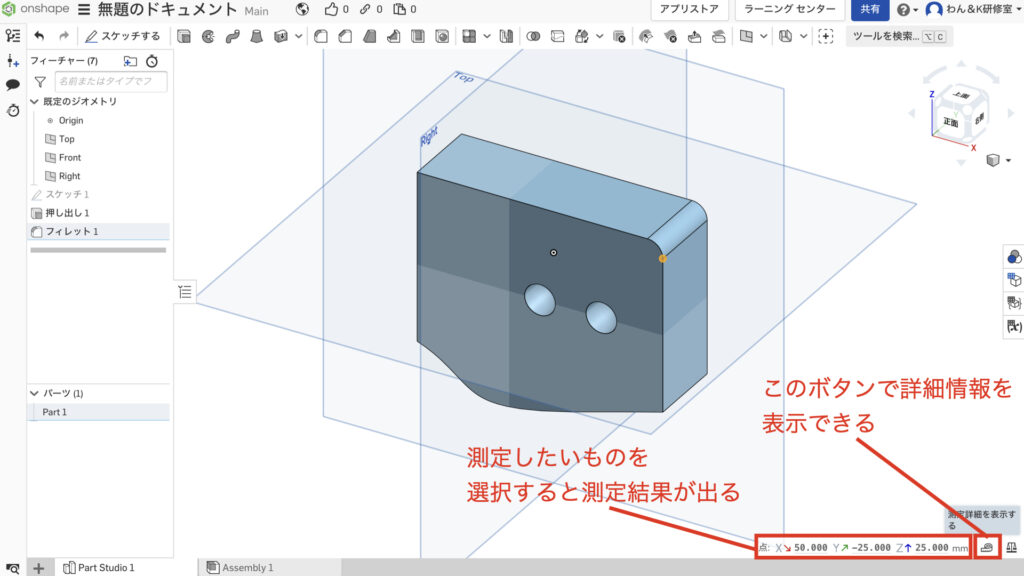
点の測定
点を測定すると3D基準(原点)からの座標を表示してくれます
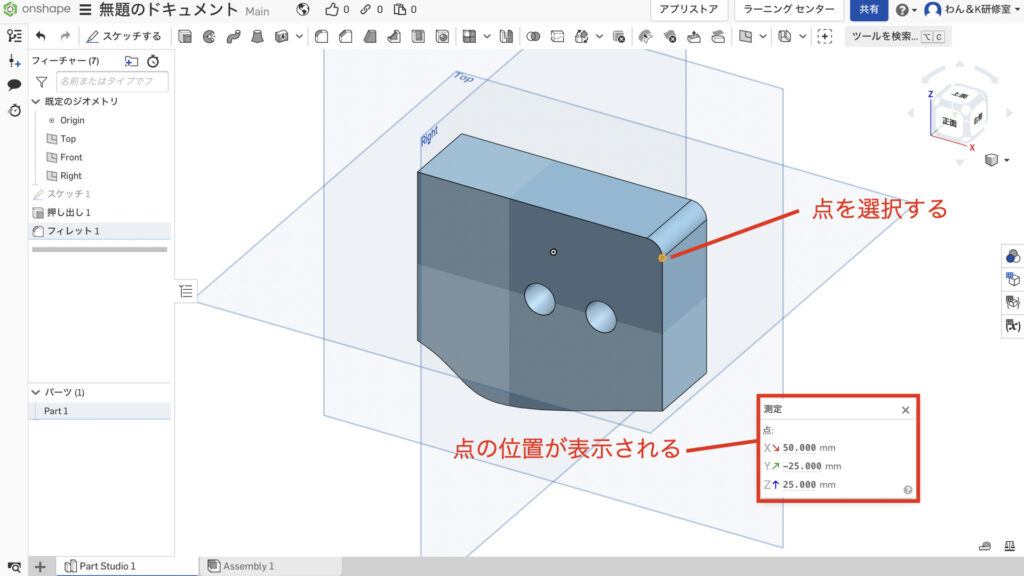
線の測定
線を測定すると長さを測定してくれます
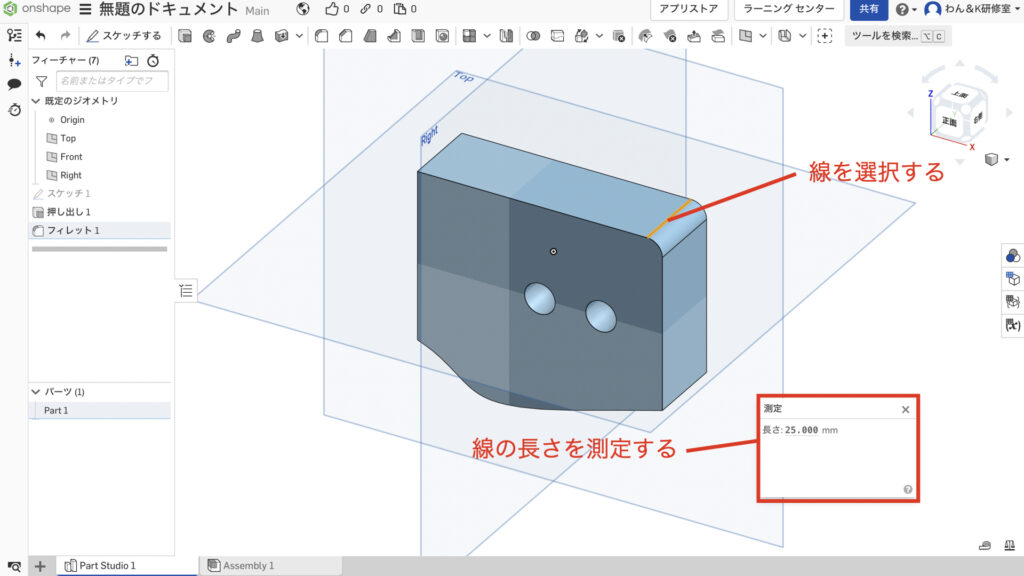
曲線でも長さを測定することができます
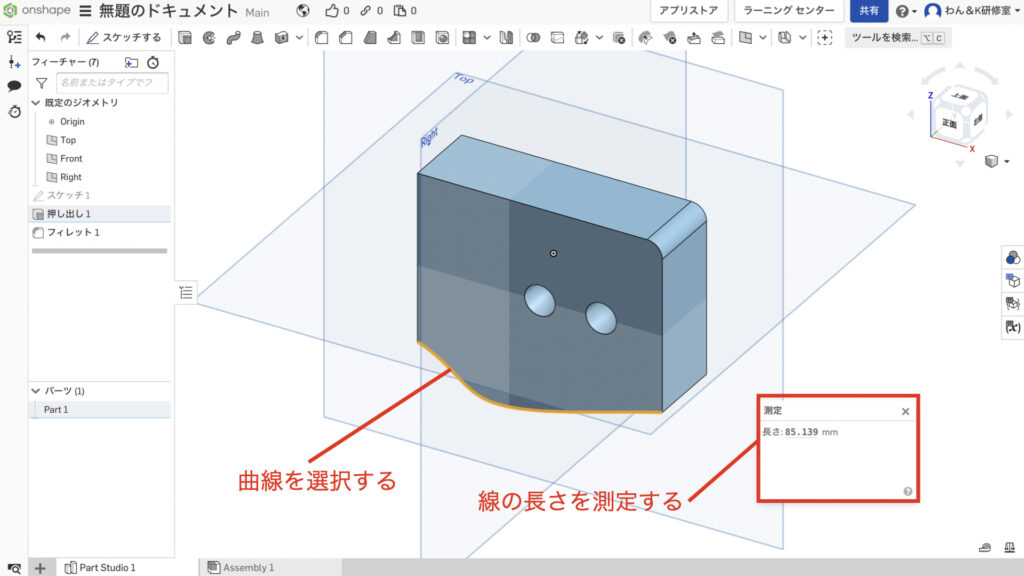
コーナーR、円の測定
コーナーRや円を測定するとRの中心位置、半径、線の長さを測定してくれます
今回はコーナーRを測定します
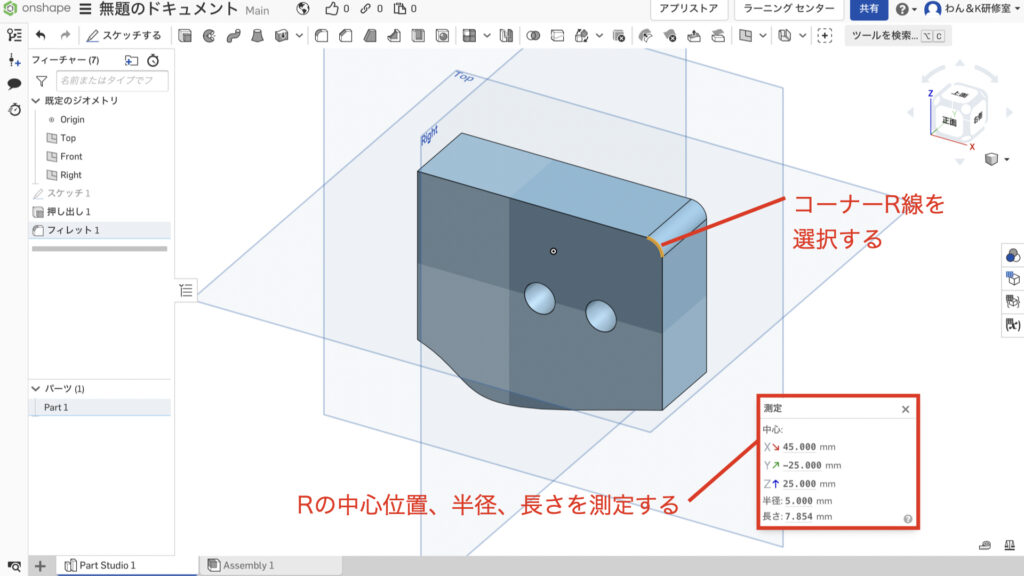
面の測定
面を測定すると面積を測定してくれます
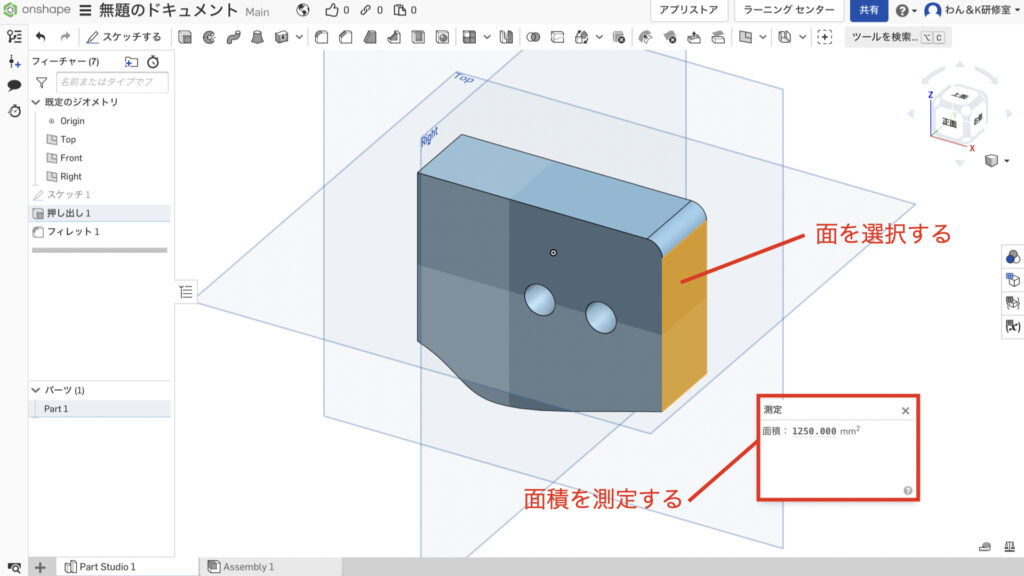
フィレット面を測定すると半径や面積を測定してくれます
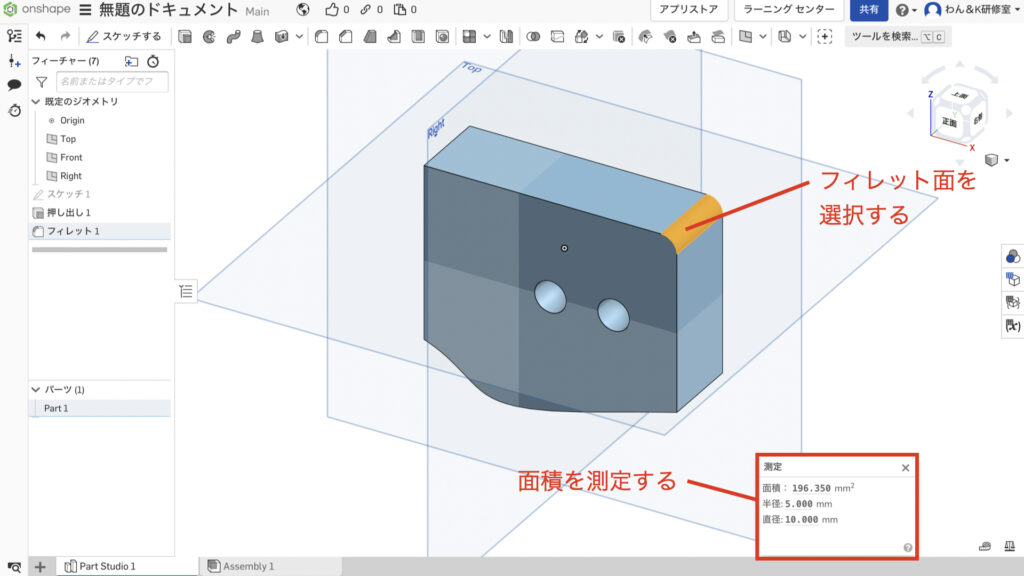
点と点の測定
ここから2つの要素間の測定になります
点と点を測定すると2点間の距離を測定してくれます
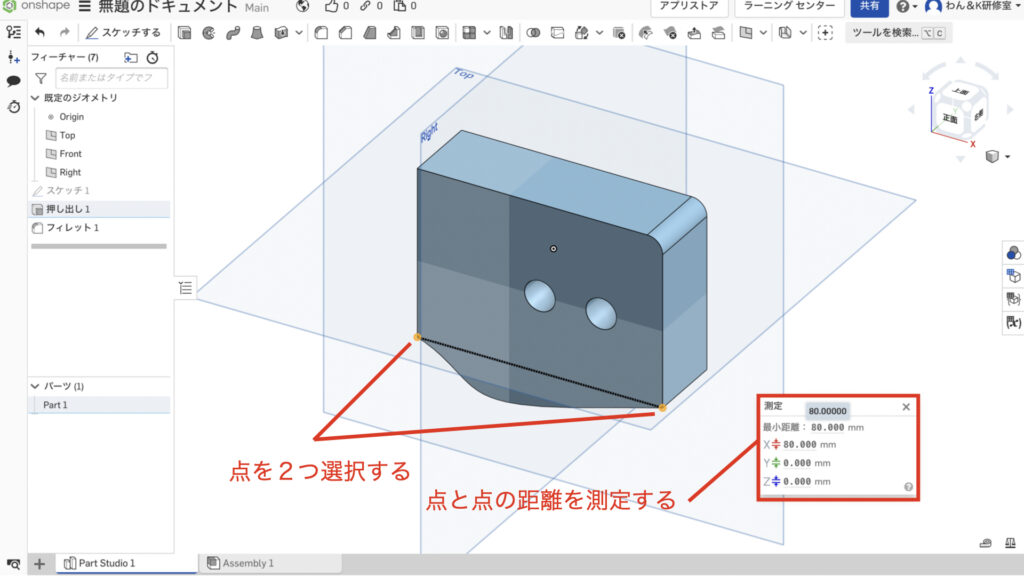
線と線の測定
線と線を測定すると2線間の距離を測定してくれます
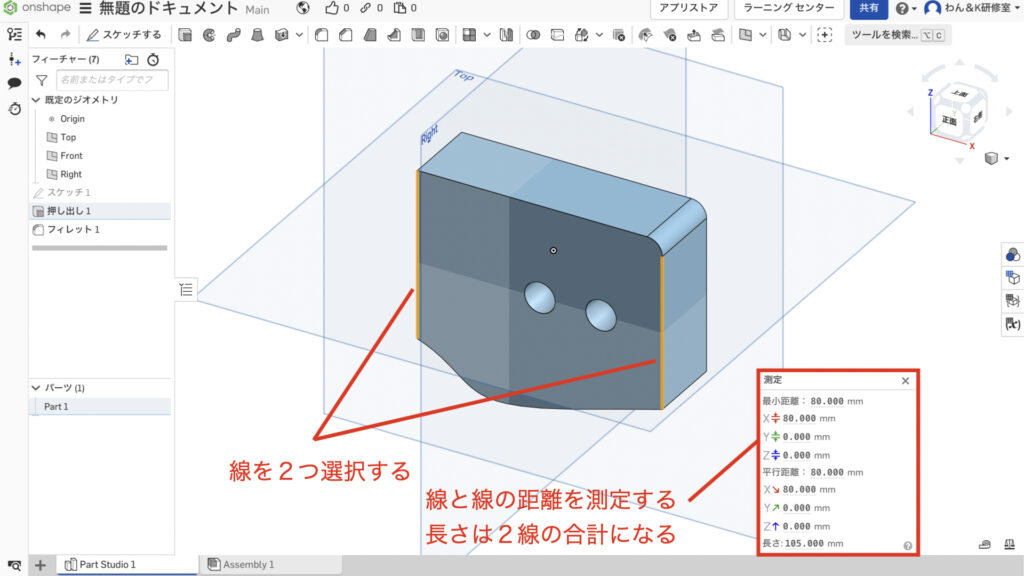
線と線が平行でない場合角度も併せて測定してくれます
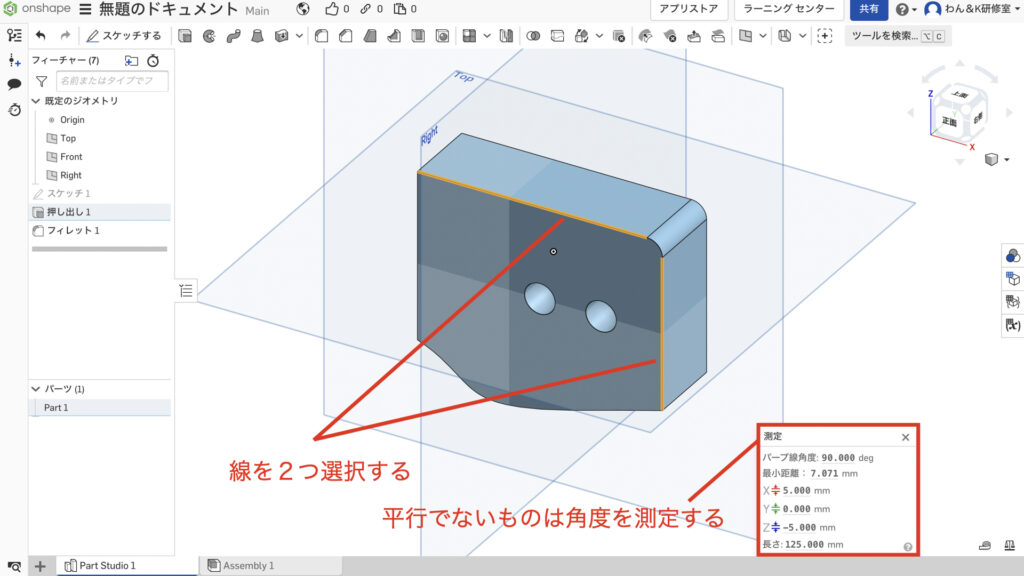
さらに円と円を測定すると中心間の距離と最短距離を測定してくれます
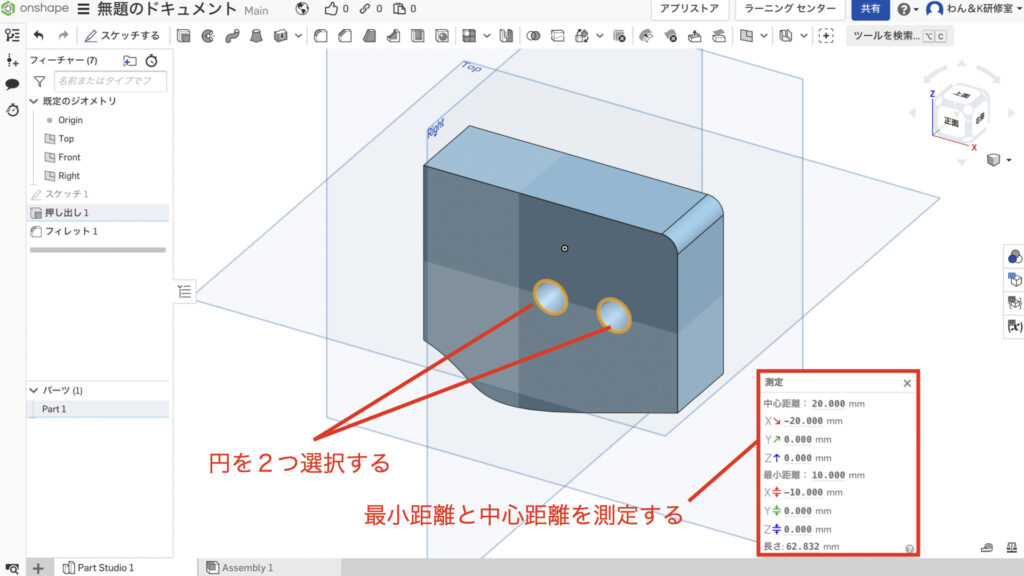
面と面の測定
面と面を測定すると2面間の距離を測定してくれます

線と同様に平行でない場合、角度も測定してくれます
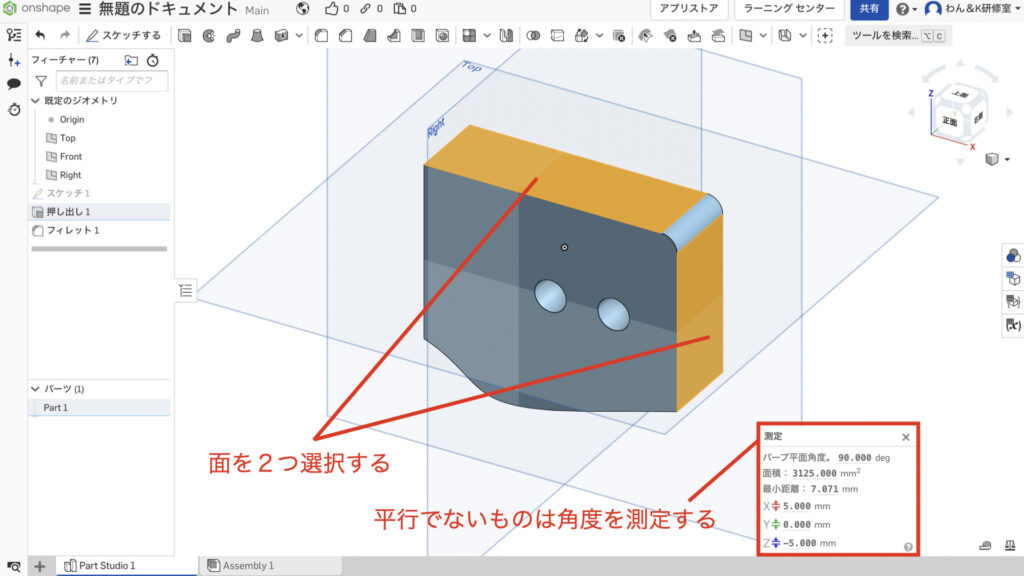
2つの円筒を測定すると中心間の距離と最短距離を測定してくれます
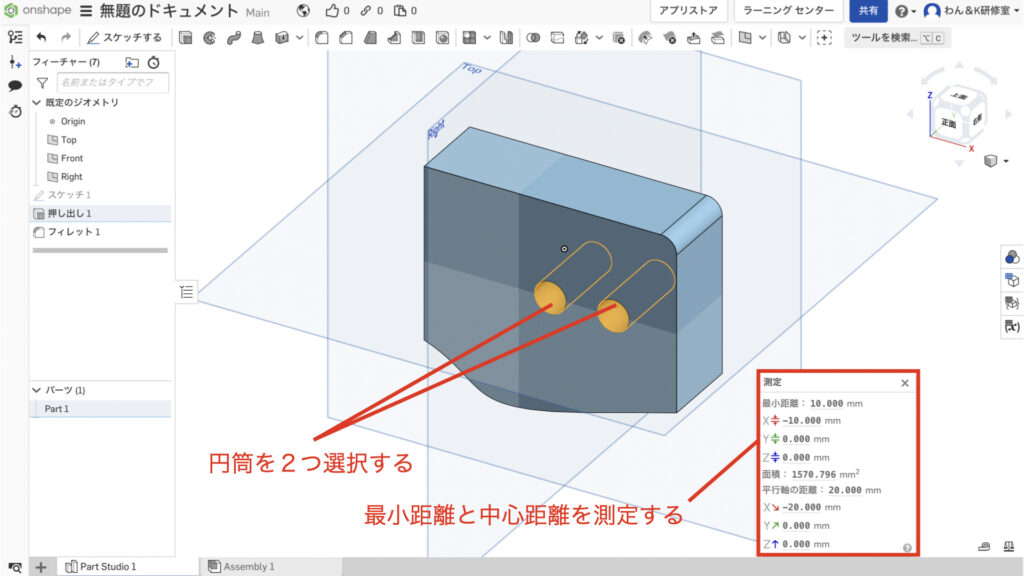
次のステップ
この次のステップは3Dをアセンブリするか単品図を作成するという内容になります
寸法をチェックするところまでできればモデリングとしては終了となります
3Dをアセンブリで組みつけたり、単品図を作成して次のアウトプットを出していきましょう
まとめ
3Dを測定するのはとても重要な作業です
どんなに自分がモデリング能力に長けていても、誰にでもミスしてしまう可能性はあります
3Dを図面にする場合は寸法を入れた時に「間違えてしまった」と気がつくことができるのですが、3Dだけをやりとりする場合もありますのでその時は必ず測定して間違っていないか確認することをおすすめします
測定コマンドは非常によく使うコマンドで、今回紹介した考え方もほかのCADで役に立ちます
ただし、他のCADでは使い方が多少違うことがありますので注意しましょう
このサイトではまず1つのCADを使いこなせるようになることをおすすめしています
基礎知識を身につければどの3D CADでもモデリングできるようになりますのでみなさまのCAD学習のきっかけになれば幸いです
参考にOnshapeとスケッチについて記載しておきましたので、詳しく知りたいという方はチェックしてみてください
参考
使用した3D CAD Onshapeについて
「Onshape」というCADを使用して操作方法を紹介します
もし、練習用、趣味や個人利用のためにCADを探されている方はぜひアカウント登録をしてみてください
Onshapeがおすすめなのは高機能CADを無料で使用できるという強みがあるからです
登録方法と3Dのファイルの作成方法については他の記事にまとめてありますのでこちらを参照ください
「3Dの基準と基準の決め方」でファイルの作成方法を紹介していますので初めての方はご覧ください
3Dモデルとはどんなものか
3D CADにどんな機能があるか、3Dモデルにどんなものがあるかを別の記事で紹介しています
こちらのソリッド、サーフェスの項目を見て頂くと、3Dがどんなものかわかるかと思いますので興味があれば確認してみてください
3Dを作る前にスケッチを使えるようになろう
3Dを作る前にスケッチという機能で3Dの元になるワイヤーフレームと呼ばれる線のデータを作る必要があります
スケッチについて知りたいという方はこちらの記事をご覧ください
スケッチを使った簡単な図形の書き方
基本的な図形の描き方がわからないという方はこちらをチェックしてみてください
この記事を読んで頂きありがとうございました
今日はここまでっ




